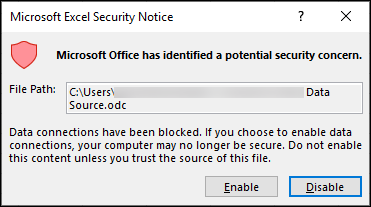เพื่อช่วยปกป้องความปลอดภัยและความเป็นส่วนตัวของคุณ Microsoft Office ได้รับการกําหนดค่าตามค่าเริ่มต้นเพื่อบล็อกเนื้อหาภายนอก เช่น รูปภาพ สื่อที่ลิงก์ ไฮเปอร์ลิงก์ และการเชื่อมต่อข้อมูล ในเวิร์กบุ๊กและงานนําเสนอ การบล็อกเนื้อหาภายนอกจะช่วยป้องกันไม่ให้เว็บบีคอนและวิธีการบุกรุกอื่นๆ ที่แฮกเกอร์ใช้เพื่อบุกรุกความเป็นส่วนตัวของคุณ และหลอกล่อให้คุณเรียกใช้โค้ดที่เป็นอันตรายโดยที่คุณไม่ทราบหรือได้รับความยินยอมจากคุณ
เนื้อหาภายนอกคืออะไร และเหตุใดเว็บบีคอนจึงเป็นภัยคุกคามที่อาจเกิดขึ้น
เนื้อหาภายนอกคือเนื้อหาใดๆ ที่ลิงก์จากอินเทอร์เน็ตหรืออินทราเน็ตไปยังเวิร์กบุ๊กหรืองานนําเสนอ ตัวอย่างของเนื้อหาภายนอกได้แก่ รูป สื่อที่เชื่อมโยง การเชื่อมต่อข้อมูล และเทมเพลต
แฮกเกอร์สามารถใช้เนื้อหาภายนอกเป็นเว็บบีคอนได้ เว็บบีคอนจะส่งกลับหรือบีคอน ซึ่งก็คือข้อมูลจากคอมพิวเตอร์ของคุณไปยังเซิร์ฟเวอร์ที่โฮสต์เนื้อหาภายนอก ชนิดของเว็บบีคอนมีดังต่อไปนี้:
-
ภาพ: แฮกเกอร์ส่งเวิร์กบุ๊กหรืองานนําเสนอให้คุณตรวจทานที่มีรูปอยู่ เมื่อคุณเปิดไฟล์ รูปภาพจะถูกดาวน์โหลดและข้อมูลเกี่ยวกับไฟล์จะบีคอนกลับไปเป็นเซิร์ฟเวอร์ภายนอก
-
รูปภาพในข้อความอีเมล Outlook: Microsoft Office มีกลไกในการบล็อกเนื้อหาภายนอกในข้อความเป็นของตัวเอง ซึ่งช่วยป้องกันเว็บบีคอนที่อาจจับภาพที่อยู่อีเมลของคุณ สําหรับข้อมูลเพิ่มเติม ให้ดู บล็อกหรือยกเลิกการบล็อกการดาวน์โหลดรูปภาพอัตโนมัติในข้อความอีเมล
-
สื่อที่เชื่อมโยง: แฮกเกอร์จะส่งงานนําเสนอเป็นสิ่งที่แนบมาในข้อความอีเมลให้กับคุณ งานนําเสนอมีวัตถุสื่อ เช่น เสียง ที่ลิงก์กับเซิร์ฟเวอร์ภายนอก เมื่อคุณเปิดงานนําเสนอใน Microsoft PowerPoint วัตถุสื่อจะถูกเล่น และจะเรียกใช้โค้ดที่เรียกใช้สคริปต์ที่เป็นอันตรายที่เป็นอันตรายต่อคอมพิวเตอร์ของคุณ
-
การเชื่อมต่อข้อมูล: แฮกเกอร์สร้างเวิร์กบุ๊กและส่งให้คุณเป็นสิ่งที่แนบมาในข้อความอีเมล เวิร์กบุ๊กมีโค้ดที่ดึงข้อมูลหรือส่งข้อมูลไปยังฐานข้อมูล แฮกเกอร์ไม่มีสิทธิ์ในฐานข้อมูล แต่คุณเป็นผู้ดําเนินการ ดังนั้น เมื่อคุณเปิดเวิร์กบุ๊กใน Microsoft Excel โค้ดจะดําเนินการและเข้าถึงฐานข้อมูลโดยใช้ข้อมูลประจําตัวของคุณ จากนั้นข้อมูลจะสามารถเข้าถึงหรือเปลี่ยนแปลงได้โดยปราศจากความรู้หรือความยินยอมจากคุณ
ศูนย์ความเชื่อถือจะช่วยปกป้องฉันจากเนื้อหาภายนอกได้อย่างไร
ถ้ามีการเชื่อมต่อข้อมูลภายนอกแสดงอยู่ในเวิร์กบุ๊กหรืองานนําเสนอของคุณ เมื่อคุณเปิดไฟล์ แถบธุรกิจจะแจ้งให้คุณทราบว่าเนื้อหาภายนอกถูกปิดใช้งาน
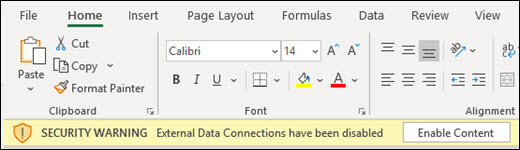
คลิก เปิดใช้งานเนื้อหา บนแถบธุรกิจถ้าคุณต้องการยกเลิกการบล็อกเนื้อหาภายนอก เมื่อต้องการเรียนรู้วิธีการตัดสินใจที่ปลอดภัยก่อนที่จะคลิกตัวเลือก ให้ดูส่วนถัดไป
ฉันควรทําอย่างไรเมื่อคําเตือนเกี่ยวกับความปลอดภัยถามว่าฉันต้องการเปิดใช้งานหรือปิดใช้งานเนื้อหาภายนอก
เมื่อกล่องโต้ตอบความปลอดภัยปรากฏขึ้น คุณจะมีตัวเลือกเพื่อเปิดใช้งานเนื้อหาภายนอกหรือปล่อยให้บล็อกไว้ คุณควรเปิดใช้งานเนื้อหาภายนอกเมื่อคุณแน่ใจว่ามาจากแหล่งที่เชื่อถือได้เท่านั้น
สิ่งสำคัญ: ถ้าคุณแน่ใจว่าเนื้อหาภายนอกในเวิร์กบุ๊กหรืองานนําเสนอเชื่อถือได้ และถ้าคุณไม่ต้องการได้รับการแจ้งให้ทราบเกี่ยวกับเนื้อหาภายนอกนี้อีกครั้ง แทนที่จะเปลี่ยนการตั้งค่าเริ่มต้นของศูนย์ความเชื่อถือเป็นระดับความปลอดภัยที่ปลอดภัยน้อยกว่า การย้ายไฟล์ไปยัง ตําแหน่งที่ตั้งที่เชื่อถือได้จะดีกว่า ไฟล์ในตําแหน่งที่ตั้งที่เชื่อถือได้ได้รับอนุญาตให้ทํางานได้โดยไม่ต้องถูกตรวจสอบโดยระบบความปลอดภัยของศูนย์ความเชื่อถือ
เปลี่ยนการตั้งค่าเนื้อหาภายนอกสําหรับ Excel ในศูนย์ความเชื่อถือ
การตั้งค่าความปลอดภัยของเนื้อหาภายนอกจะอยู่ในศูนย์ความเชื่อถือสําหรับ Microsoft Excel เท่านั้น คุณไม่สามารถเปลี่ยนการตั้งค่าเนื้อหาภายนอกส่วนกลางสําหรับ Microsoft PowerPoint ในศูนย์ความเชื่อถือได้
ถ้าคุณทํางานในองค์กร ผู้ดูแลระบบของคุณอาจเปลี่ยนแปลงการตั้งค่าเริ่มต้นแล้ว และอาจทําให้คุณไม่สามารถเปลี่ยนการตั้งค่าใดๆ ด้วยตนเองได้ ต่อไปนี้เป็นการตั้งค่าเนื้อหาภายนอกที่แตกต่างกันสําหรับ Excel ในศูนย์ความเชื่อถือ
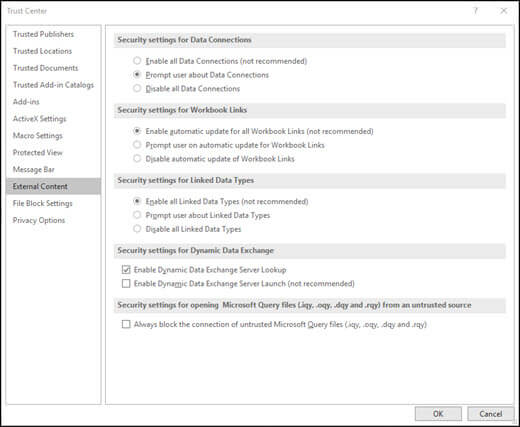
เปลี่ยนแปลงการตั้งค่าสําหรับการเชื่อมต่อข้อมูล
-
ใน Excel ให้คลิกแท็บ ไฟล์
-
คลิก ตัวเลือก > ศูนย์ความเชื่อถือ > การตั้งค่าศูนย์ความเชื่อถือ
-
ทางด้านซ้าย ให้เลือก เนื้อหาภายนอก
-
คลิกตัวเลือกที่คุณต้องการภายใต้ การตั้งค่าความปลอดภัยสําหรับการเชื่อมต่อข้อมูล:
-
เปิดใช้งานการเชื่อมต่อข้อมูลทั้งหมด (ไม่แนะนํา): คลิกตัวเลือกนี้ถ้าคุณต้องการเปิดเวิร์กบุ๊กที่มีการเชื่อมต่อข้อมูลภายนอกและสร้างการเชื่อมต่อกับข้อมูลภายนอกในเวิร์กบุ๊กปัจจุบันโดยไม่ได้รับคําเตือนด้านความปลอดภัย เราไม่แนะนําตัวเลือกนี้ เนื่องจากการเชื่อมต่อกับแหล่งข้อมูลภายนอกที่คุณไม่คุ้นเคยอาจเป็นอันตราย และเนื่องจากคุณไม่ได้รับคําเตือนด้านความปลอดภัยใดๆ เมื่อคุณเปิดเวิร์กบุ๊กจากตําแหน่งที่ตั้งใดๆ ใช้ตัวเลือกนี้เมื่อคุณเชื่อถือแหล่งข้อมูลของการเชื่อมต่อข้อมูลภายนอกเท่านั้น คุณอาจต้องการเลือกตัวเลือกนี้ชั่วคราว แล้วกลับไปยังการตั้งค่าเริ่มต้นเมื่อคุณไม่ต้องการ
-
พร้อมท์ผู้ใช้เกี่ยวกับการเชื่อมต่อข้อมูล: นี่คือตัวเลือกเริ่มต้น คลิกตัวเลือกนี้ถ้าคุณต้องการรับคําเตือนด้านความปลอดภัยเมื่อใดก็ตามที่เวิร์กบุ๊กที่มีการเชื่อมต่อข้อมูลภายนอกเปิดขึ้น และเมื่อใดก็ตามที่มีการสร้างการเชื่อมต่อข้อมูลภายนอกในเวิร์กบุ๊กปัจจุบัน คําเตือนด้านความปลอดภัยทําให้คุณมีตัวเลือกในการเปิดใช้งานหรือปิดใช้งานการเชื่อมต่อข้อมูลสําหรับแต่ละเวิร์กบุ๊กที่คุณเปิดแบบเป็นกรณีไป
-
ปิดใช้งานการเชื่อมต่อข้อมูลทั้งหมด: คลิกตัวเลือกนี้ถ้าคุณไม่ต้องการเปิดใช้งานการเชื่อมต่อข้อมูลภายนอกในเวิร์กบุ๊กปัจจุบัน เมื่อคุณเลือกตัวเลือกนี้ การเชื่อมต่อข้อมูลในเวิร์กบุ๊กที่คุณเปิดจะไม่มีการเชื่อมต่อ ถ้าคุณสร้างการเชื่อมต่อข้อมูลภายนอกใหม่หลังจากเปิดเวิร์กบุ๊ก การเชื่อมต่อข้อมูลเหล่านั้นจะไม่ถูกเปิดใช้งานเมื่อคุณเปิดเวิร์กบุ๊กอีกครั้ง นี่เป็นการตั้งค่าที่จํากัดมาก และอาจทําให้ฟังก์ชันบางอย่างไม่ทํางานตามที่คาดไว้
-
เปลี่ยนการตั้งค่าสําหรับลิงก์เวิร์กบุ๊ก
-
ใน Excel ให้คลิกแท็บ ไฟล์
-
คลิก ตัวเลือก > ศูนย์ความเชื่อถือ > การตั้งค่าศูนย์ความเชื่อถือ
-
ทางด้านซ้าย ให้เลือก เนื้อหาภายนอก
-
คลิกตัวเลือกที่คุณต้องการภายใต้ การตั้งค่าความปลอดภัยสําหรับลิงก์เวิร์กบุ๊ก:
-
เปิดใช้งานการอัปเดตอัตโนมัติสําหรับลิงก์เวิร์กบุ๊กทั้งหมด (ไม่แนะนํา): คลิกตัวเลือกนี้ถ้าคุณต้องการให้ลิงก์ไปยังข้อมูลในเวิร์กบุ๊กอื่นได้รับการอัปเดตโดยอัตโนมัติในเวิร์กบุ๊กปัจจุบันโดยไม่ได้รับคําเตือนด้านความปลอดภัย เราไม่แนะนําตัวเลือกนี้ เนื่องจากการอัปเดตลิงก์ไปยังข้อมูลในเวิร์กบุ๊กที่คุณไม่คุ้นเคยโดยอัตโนมัติอาจเป็นอันตรายต่อคุณ ใช้ตัวเลือกนี้เมื่อคุณเชื่อถือเวิร์กบุ๊กที่ข้อมูลถูกลิงก์เท่านั้น คุณอาจต้องการเลือกตัวเลือกนี้ชั่วคราว แล้วกลับไปยังการตั้งค่าเริ่มต้นเมื่อคุณไม่ต้องการ
-
พร้อมท์ผู้ใช้เกี่ยวกับการอัปเดตอัตโนมัติสําหรับลิงก์เวิร์กบุ๊ก: นี่คือตัวเลือกเริ่มต้น คลิกตัวเลือกนี้ถ้าคุณต้องการรับคําเตือนด้านความปลอดภัยเมื่อใดก็ตามที่คุณเรียกใช้การอัปเดตอัตโนมัติในเวิร์กบุ๊กปัจจุบันสําหรับลิงก์ไปยังข้อมูลในเวิร์กบุ๊กอื่น
-
ปิดใช้งานการอัปเดตอัตโนมัติของลิงก์เวิร์กบุ๊ก: คลิกตัวเลือกนี้ถ้าคุณไม่ต้องการให้ลิงก์ในเวิร์กบุ๊กปัจจุบันไปยังข้อมูลในเวิร์กบุ๊กอื่นได้รับการอัปเดตโดยอัตโนมัติ
-
เปลี่ยนการตั้งค่าสําหรับชนิดข้อมูลที่ลิงก์
เมื่อคุณสร้าง ชนิดข้อมูลที่ลิงก์ Excel จะเชื่อมต่อกับแหล่งข้อมูลออนไลน์และส่งกลับข้อมูลโดยละเอียดเกี่ยวกับค่าบางค่า เช่น หุ้นหรือภูมิศาสตร์ของบริษัท ตัวอย่างเช่น การแปลงคําว่า Microsoft เป็นชนิดข้อมูลที่เชื่อมโยงจะส่งกลับข้อมูลเกี่ยวกับ Microsoft Corporation เช่น ตําแหน่งที่ตั้ง จํานวนพนักงาน ราคาหุ้น และอื่นๆ
-
ใน Excel ให้คลิกแท็บ ไฟล์
-
คลิก ตัวเลือก > ศูนย์ความเชื่อถือ > การตั้งค่าศูนย์ความเชื่อถือ
-
ทางด้านซ้าย ให้เลือก เนื้อหาภายนอก
-
คลิกตัวเลือกที่คุณต้องการภายใต้ การตั้งค่าความปลอดภัยสําหรับชนิดข้อมูลที่ลิงก์:
-
เปิดใช้งานชนิดข้อมูลที่ลิงก์ทั้งหมด (ไม่แนะนํา): คลิกตัวเลือกนี้ถ้าคุณต้องการสร้างชนิดข้อมูลที่ลิงก์โดยไม่ได้รับคําเตือนด้านความปลอดภัย ขณะนี้ข้อมูลสําหรับชนิดข้อมูลที่ลิงก์มีให้บริการผ่าน Microsoft แต่เช่นเดียวกับข้อมูลภายนอกทั้งหมด คุณควรเลือกตัวเลือกนี้ถ้าคุณเชื่อถือแหล่งข้อมูลเท่านั้น คุณอาจต้องการเลือกตัวเลือกนี้ชั่วคราว แล้วกลับไปยังการตั้งค่าเริ่มต้นเมื่อคุณไม่ต้องการ
-
พร้อมท์ผู้ใช้เกี่ยวกับชนิดข้อมูลที่ลิงก์: นี่คือตัวเลือกเริ่มต้น คลิกตัวเลือกนี้ถ้าคุณต้องการรับคําเตือนด้านความปลอดภัยเมื่อใดก็ตามที่คุณสร้างชนิดข้อมูลที่ลิงก์
-
ปิดใช้งานการอัปเดตอัตโนมัติของชนิดข้อมูลที่ลิงก์: คลิกตัวเลือกนี้ถ้าคุณไม่ต้องการเปิดใช้งานชนิดข้อมูลที่ลิงก์
-
เปลี่ยนแปลงการตั้งค่าสําหรับ Dynamic Data Exchange
Dynamic Data Exchange (DDE) เป็นเทคโนโลยีของ Microsoft รุ่นเก่าที่ถ่ายโอนข้อมูลระหว่างแอปพลิเคชัน
-
ใน Excel ให้คลิกแท็บ ไฟล์
-
คลิก ตัวเลือก > ศูนย์ความเชื่อถือ > การตั้งค่าศูนย์ความเชื่อถือ
-
ทางด้านซ้าย ให้เลือก เนื้อหาภายนอก
-
คลิกตัวเลือกที่คุณต้องการภายใต้ การตั้งค่าความปลอดภัยสําหรับ Dynamic Data Exchange:
-
เปิดใช้งานการค้นหา Dynamic Data Exchange Server : เลือกตัวเลือกนี้ถ้าคุณต้องการเปิดใช้งานการค้นหาเซิร์ฟเวอร์ Dynamic Data Exchange ถ้ามีการเลือกตัวเลือกนี้ เซิร์ฟเวอร์ DDE ที่กําลังทํางานอยู่แล้วจะสามารถมองเห็นได้และสามารถใช้ได้ ตามค่าเริ่มต้น ตัวเลือกนี้จะถูกเลือกไว้
-
เปิดใช้งานการเปิดใช้งาน Dynamic Data Exchange Server (ไม่แนะนํา) : เลือกตัวเลือกนี้ถ้าคุณต้องการเปิดใช้งานการเปิดใช้เซิร์ฟเวอร์ Dynamic Data Exchange ถ้าเลือกตัวเลือกนี้ Excel จะเริ่มเซิร์ฟเวอร์ DDE ที่ไม่ได้ทํางานอยู่และอนุญาตให้ส่งข้อมูลออกจาก Excel ได้ ด้วยเหตุผลด้านความปลอดภัย ขอแนะนําให้คุณปล่อยกล่องนี้ทิ้งไว้ ตามค่าเริ่มต้น ตัวเลือกนี้จะถูกยกเลิกการเลือก
เปลี่ยนการตั้งค่าสําหรับการเปิดไฟล์ Microsoft Query (.iqy, .oqy, .dqy และ .rqy) จากแหล่งข้อมูลที่ไม่น่าเชื่อถือ
เมื่อใช้ Microsoft Query คุณสามารถเชื่อมต่อกับแหล่งข้อมูลภายนอก เลือกข้อมูลจากแหล่งข้อมูลภายนอกเหล่านั้น นําเข้าข้อมูลนั้นลงในเวิร์กชีตของคุณ และรีเฟรชข้อมูลตามต้องการเพื่อเก็บข้อมูลเวิร์กชีตของคุณให้ตรงกันกับข้อมูลในแหล่งข้อมูลภายนอก
-
ใน Excel ให้คลิกแท็บ ไฟล์
-
คลิก ตัวเลือก > ศูนย์ความเชื่อถือ > การตั้งค่าศูนย์ความเชื่อถือ แล้วคลิก เนื้อหาภายนอก
-
มีเพียงตัวเลือกเดียว:
-
บล็อกการเชื่อมต่อของไฟล์ Microsoft Query ที่ไม่น่าเชื่อถือ (.iqy, .oqy, .dqy และ .rqy) เสมอ ตรวจสอบตัวเลือกนี้ถ้าคุณต้องการบล็อกการเชื่อมต่อกับไฟล์ Microsoft Query
เนื้อหาภายนอกคืออะไร และเหตุใดเว็บบีคอนจึงเป็นภัยคุกคามที่อาจเกิดขึ้น
เนื้อหาภายนอกคือเนื้อหาใดๆ ที่ลิงก์จากอินเทอร์เน็ตหรืออินทราเน็ตไปยังเวิร์กบุ๊กหรืองานนําเสนอ ตัวอย่างของเนื้อหาภายนอกได้แก่ รูป สื่อที่เชื่อมโยง การเชื่อมต่อข้อมูล และเทมเพลต
แฮกเกอร์สามารถใช้เนื้อหาภายนอกเป็นเว็บบีคอนได้ เว็บบีคอนจะส่งกลับหรือบีคอน ซึ่งก็คือข้อมูลจากคอมพิวเตอร์ของคุณไปยังเซิร์ฟเวอร์ที่โฮสต์เนื้อหาภายนอก ชนิดของเว็บบีคอนมีดังต่อไปนี้:
-
รูปภาพ: แฮกเกอร์ส่งเวิร์กบุ๊กหรืองานนําเสนอให้คุณตรวจทานที่มีรูปอยู่ เมื่อคุณเปิดไฟล์ รูปภาพจะถูกดาวน์โหลดและข้อมูลเกี่ยวกับไฟล์จะบีคอนกลับไปเป็นเซิร์ฟเวอร์ภายนอก
-
รูปภาพในข้อความอีเมล Outlook: Microsoft Office มีกลไกในการบล็อกเนื้อหาภายนอกในข้อความเป็นของตัวเอง ซึ่งช่วยป้องกันเว็บบีคอนที่อาจจับภาพที่อยู่อีเมลของคุณ สําหรับข้อมูลเพิ่มเติม ให้ดู บล็อกหรือยกเลิกการบล็อกการดาวน์โหลดรูปภาพอัตโนมัติในข้อความอีเมล
-
สื่อที่เชื่อมโยง: แฮกเกอร์จะส่งงานนําเสนอเป็นสิ่งที่แนบมาในข้อความอีเมลให้กับคุณ งานนําเสนอมีวัตถุสื่อ เช่น เสียง ที่ลิงก์กับเซิร์ฟเวอร์ภายนอก เมื่อคุณเปิดงานนําเสนอใน Microsoft PowerPoint วัตถุสื่อจะถูกเล่น และจะเรียกใช้โค้ดที่เรียกใช้สคริปต์ที่เป็นอันตรายที่เป็นอันตรายต่อคอมพิวเตอร์ของคุณ
-
การเชื่อมต่อข้อมูล: แฮกเกอร์สร้างเวิร์กบุ๊กและส่งให้คุณเป็นสิ่งที่แนบมาในข้อความอีเมล เวิร์กบุ๊กมีโค้ดที่ดึงข้อมูลหรือส่งข้อมูลไปยังฐานข้อมูล แฮกเกอร์ไม่มีสิทธิ์ในฐานข้อมูล แต่คุณเป็นผู้ดําเนินการ ดังนั้น เมื่อคุณเปิดเวิร์กบุ๊กใน Microsoft Excel โค้ดจะดําเนินการและเข้าถึงฐานข้อมูลโดยใช้ข้อมูลประจําตัวของคุณ จากนั้นข้อมูลจะสามารถเข้าถึงหรือเปลี่ยนแปลงได้โดยปราศจากความรู้หรือความยินยอมจากคุณ
ฉันควรทําอย่างไรเมื่อคําเตือนเกี่ยวกับความปลอดภัยถามว่าฉันต้องการเปิดใช้งานหรือปิดใช้งานเนื้อหาภายนอก
เมื่อกล่องโต้ตอบความปลอดภัยปรากฏขึ้น คุณจะมีตัวเลือกเพื่อเปิดใช้งานเนื้อหาภายนอกหรือปล่อยให้บล็อกไว้ คุณควรเปิดใช้งานเนื้อหาภายนอกเมื่อคุณแน่ใจว่ามาจากแหล่งที่เชื่อถือได้เท่านั้น
สิ่งสำคัญ: ถ้าคุณแน่ใจว่าเนื้อหาภายนอกในเวิร์กบุ๊กหรืองานนําเสนอเชื่อถือได้ และถ้าคุณไม่ต้องการได้รับการแจ้งให้ทราบเกี่ยวกับเนื้อหาภายนอกนี้อีกครั้ง แทนที่จะเปลี่ยนการตั้งค่าเริ่มต้นของศูนย์ความเชื่อถือเป็นระดับความปลอดภัยที่ปลอดภัยน้อยกว่า การย้ายไฟล์ไปยัง ตําแหน่งที่ตั้งที่เชื่อถือได้จะดีกว่า ไฟล์ในตําแหน่งที่ตั้งที่เชื่อถือได้ได้รับอนุญาตให้ทํางานได้โดยไม่ต้องถูกตรวจสอบโดยระบบความปลอดภัยของศูนย์ความเชื่อถือ
เนื้อหาภายนอกคืออะไร และเหตุใดเว็บบีคอนจึงเป็นภัยคุกคามที่อาจเกิดขึ้น
เนื้อหาภายนอกคือเนื้อหาใดๆ ที่ลิงก์จากอินเทอร์เน็ตหรืออินทราเน็ตไปยังเวิร์กบุ๊กหรืองานนําเสนอ ตัวอย่างของเนื้อหาภายนอกได้แก่ รูป สื่อที่เชื่อมโยง การเชื่อมต่อข้อมูล และเทมเพลต
แฮกเกอร์สามารถใช้เนื้อหาภายนอกเป็นเว็บบีคอนได้ เว็บบีคอนจะส่งกลับหรือบีคอน ซึ่งก็คือข้อมูลจากคอมพิวเตอร์ของคุณไปยังเซิร์ฟเวอร์ที่โฮสต์เนื้อหาภายนอก ชนิดของเว็บบีคอนมีดังต่อไปนี้:
-
ภาพแฮกเกอร์ส่งเวิร์กบุ๊กหรืองานนําเสนอที่มีรูปภาพให้คุณรีวิว เมื่อคุณเปิดไฟล์ รูปภาพจะถูกดาวน์โหลดและข้อมูลเกี่ยวกับไฟล์จะบีคอนกลับไปเป็นเซิร์ฟเวอร์ภายนอก
ถ้ามีรูปภาพอยู่ในเวิร์กบุ๊กของคุณ เมื่อคุณเปิดไฟล์ แถบธุรกิจจะแจ้งให้คุณทราบว่ารูปภาพถูกปิดใช้งาน คลิก เปิดรูปภาพบนแถบธุรกิจถ้าคุณต้องการยกเลิกการบล็อกรูปภาพ คุณควรทําเช่นนี้ถ้าคุณแน่ใจว่ารูปภาพมาจากแหล่งที่เชื่อถือได้เท่านั้น
ต้องการความช่วยเหลือเพิ่มเติมไหม
คุณสามารถสอบถามผู้เชี่ยวชาญใน Excel Tech Community หรือรับการสนับสนุนใน ชุมชน